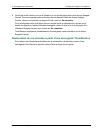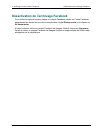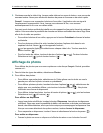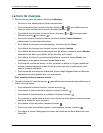4. Lecture de fichiers multimédias Lecture de contenu sur les appareils certifiés DLNA
Guide d’utilisation de Seagate Central 16
3. Recherchez l’appli Seagate Media. Cliquez sur cette appli et sélectionnez Télécharger.
4. Consultez l’aide en ligne relative à l’appli Seagate Media pour savoir comment connecter
votre disque Seagate Central à votre appareil Samsung Smart Hub.
5. Ouvrez l’appli et commencez à visionner et à lire vos fichiers multimédias.
Pour plus d’informations sur l’utilisation de cette appli pour accéder à votre contenu
multimédia et le lire, voir Installation de l’appli Seagate Media.
Lecture de contenu sur les appareils certifiés DLNA
Vous avez la possibilité de visionner des vidéos, d’écouter de la musique ou d’afficher des
photos stockées sur le périphérique Seagate Central depuis vos appareils certifiés DLNA,
tels que consoles de jeux, téléviseurs intelligents ou boîtiers multimédias.
Par exemple, votre console de jeux pourra être dotée d’applications nommées System Video
Player, System Music Player, etc. Pour visionner une vidéo, ouvrez l’application System
Video Player, sélectionnez votre périphérique Seagate Central dans la liste des serveurs
multimédias disponibles, puis accédez à la vidéo qui vous intéresse. Votre appareil certifié
DLNA ne peut lire que les fichiers dont il prend en charge le format vidéo.
Remarque : Les fichiers placés dans un dossier privé n’apparaissent pas sous le serveur Seagate
Central présenté par l’appareil DLNA.
Réanalyse du périphérique Seagate Central en vue de rechercher le
nouveau contenu
Lorsque vous ajoutez des vidéos, des photos ou des morceaux de musique sur votre
périphérique, Seagate Central doit réanalyser celui-ci afin d’ajouter le nouveau contenu.
Pour ajouter le nouveau contenu à la base de données, connectez-vous au périphérique
Seagate Central en tant qu’administrateur, cliquez sur l’onglet Services, puis cliquez sur le
bouton DLNA. Cliquez sur Nouvelle analyse pour ajouter le nouveau contenu.
Désactivation du serveur multimédia
Par défaut, le serveur DLNA présent sur votre périphérique Seagate Central est activé. Pour
le désactiver, procédez comme suit :
1. Connectez-vous au périphérique Seagate Central en tant qu’administrateur. Reportez-vous à
la section « Connexion à votre périphérique Seagate Central », à la page 29.
2. Cliquez sur l’onglet Services.
3. Cliquez sur DLNA.
4. Décochez la case en regard de l’option Activer.